iPhone을 개인 음향 기기로 전환하여 집중하고 긴장을 풀고 침착함을 유지할 수 있도록 도와줍니다.
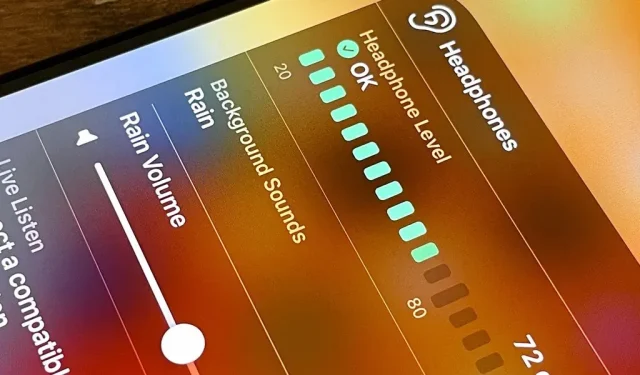
쉽게 주의가 산만해지거나 스트레스를 받는 경우 iPhone이 집중하거나 마음을 가라앉히는 데 도움이 될 수 있습니다. 백색 소음으로 잠드는 데도 도움이 되며, iPhone을 개인 음향 기기로 전환하기 위해 타사 앱을 설치하거나 오디오 트랙을 구입할 필요가 없습니다.
이 마법 뒤에는 iOS 15에 도입되어 iOS 16에서 여전히 작동하는 “배경 소리” 기능이 있습니다. “배경 소리”는 집중하거나 침착하거나 휴식을 취해야 할 때 백색 소음이나 자연 소리를 재생하여 더 이상 방해가 되지 않도록 합니다. 가치보다 더 많은 비용이 드는 투박하고 공간을 많이 차지하는 사운드 머신 에 의지해야 합니다 .
이 새로운 도구는 주변의 원치 않는 주변 소음(건설 작업, 시끄러운 이웃, 시끄러운 동물 등)을 가리는 데 도움이 될 수 있으며 침대에서 코골이 파트너의 주의를 분산시키기 위해 사용할 수도 있습니다. 6개의 다른 트랙을 선택하여 산만함과 외부 소음을 최소화합니다.
- 균형잡힌 소음
- 밝은 소음
- 어두운 소음
- 대양
- 비
- 작은 만
Apple에 따르면 “장치를 사용할 때 소리가 다른 소리와 시스템 소리 아래에 섞이거나 숨겨지기” 때문에 iPhone에서 나는 다른 소리를 가리지 않습니다.
배경 소리를 켜고 끄는 방법에는 여러 가지가 있으며 일부는 설정을 사용자 지정할 수 있습니다. 이러한 방법의 대부분은 iPadOS에서도 작동합니다.
방법 1: 설정에서
설정 앱을 열고 접근성 -> 오디오/비디오 -> 배경 소리로 이동합니다. 여기에서 토글을 켜고 소리를 선택하고 배경 소리의 볼륨을 조정할 수 있습니다.
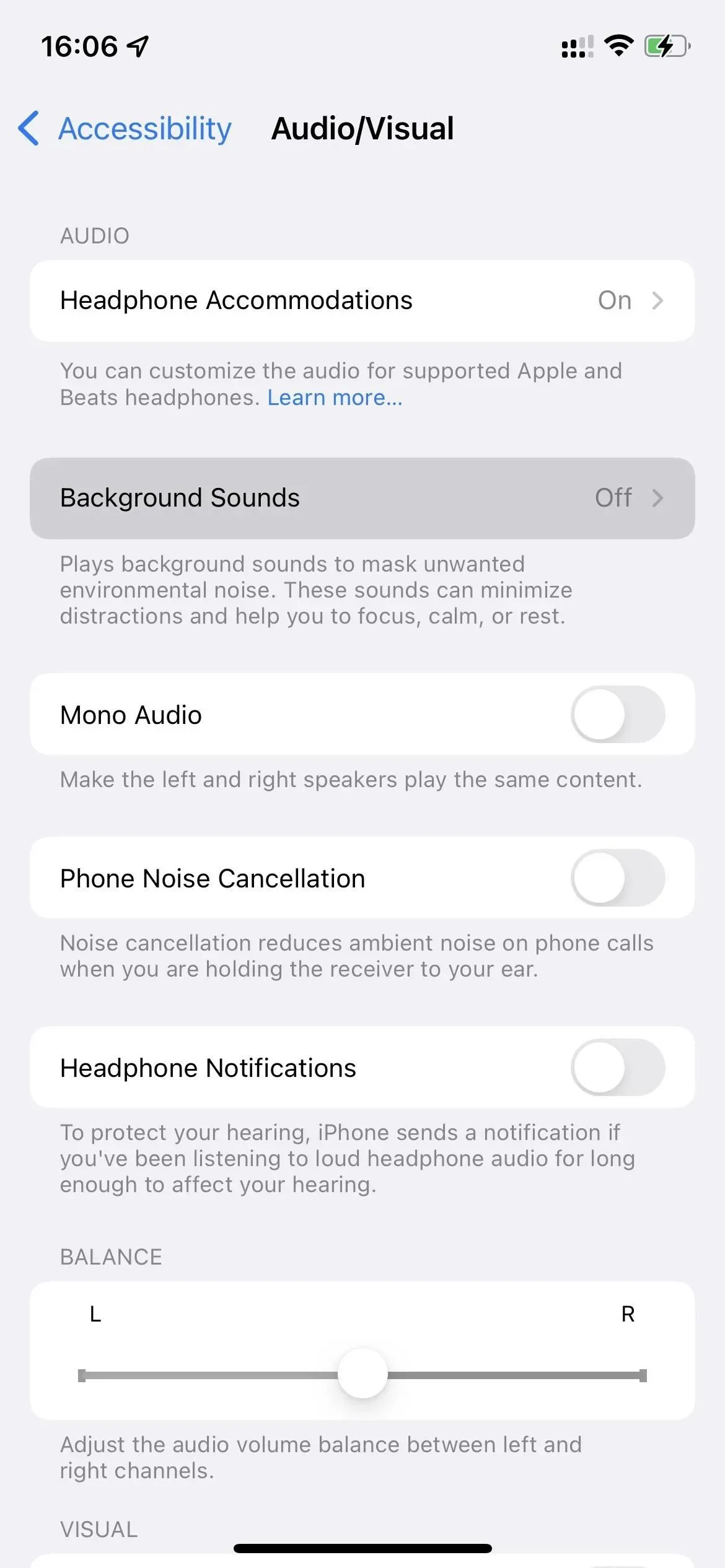
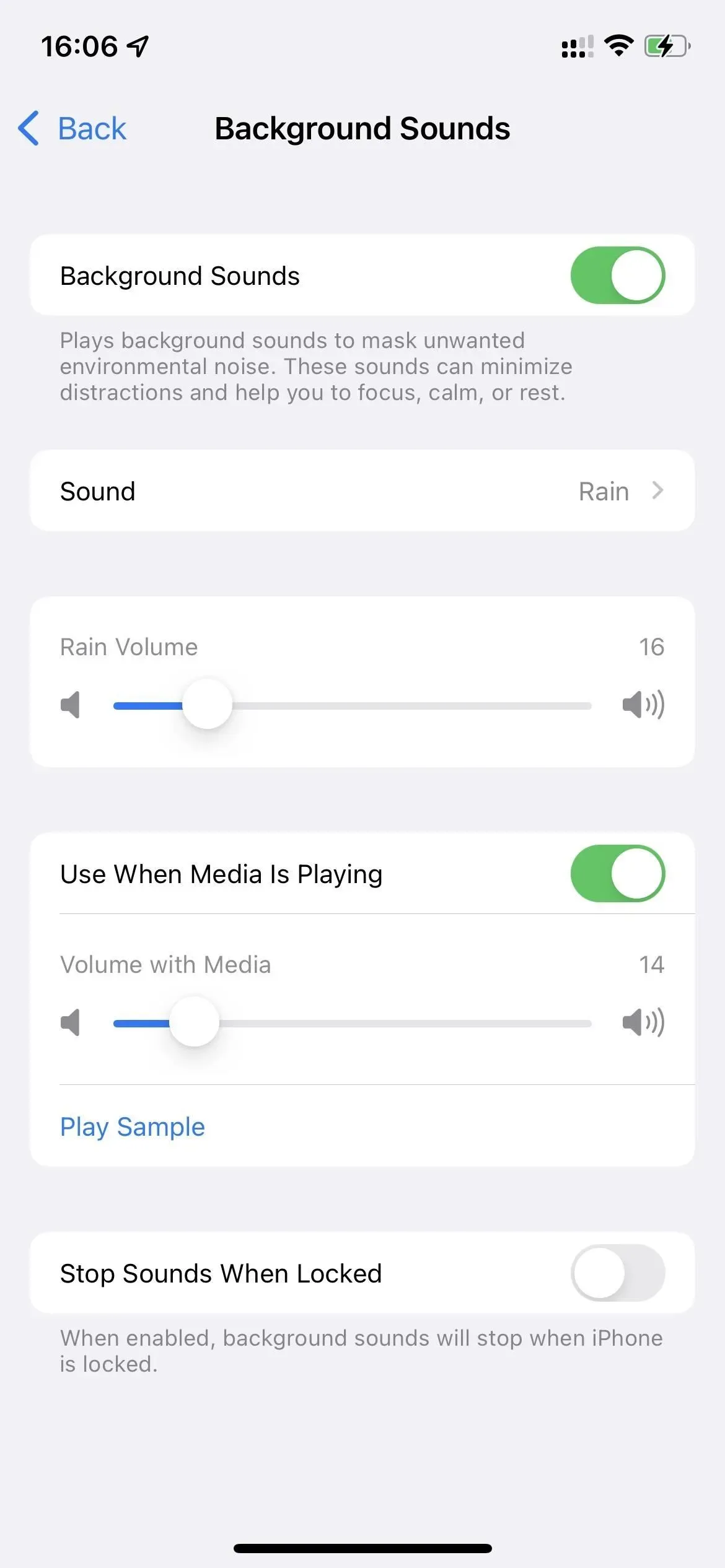
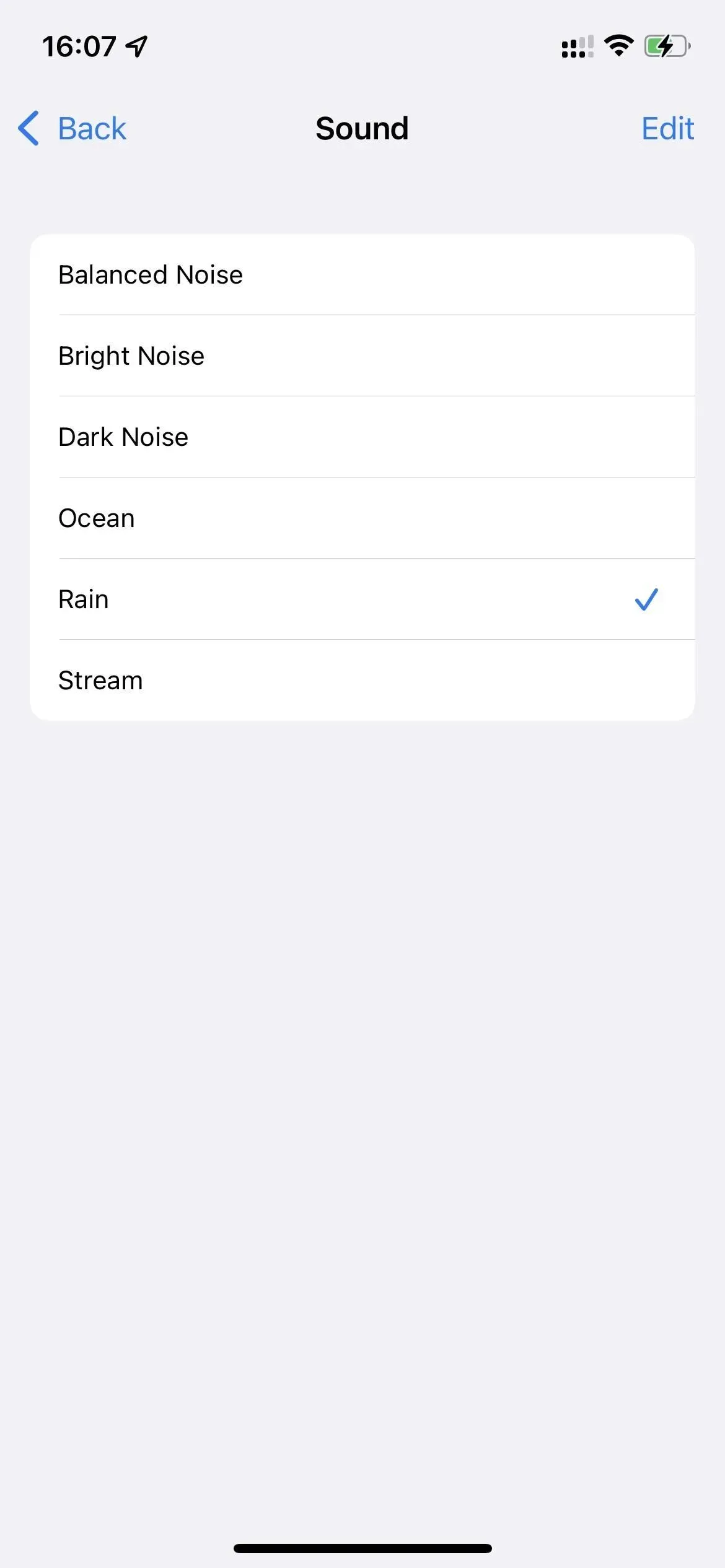
이 설정에서 “미디어 재생 시 사용” 토글을 활성화하거나 비활성화할 수도 있습니다. 활성화되면 이것이 기본 위치이며 음악, 팟캐스트, 영화, TV 프로그램 및 오디오북과 같이 장치에서 재생되는 모든 미디어에서 선택한 사운드를 재생합니다.
“미디어 재생 시 사용”을 켠 경우 미디어 재생 시에만 적용되는 노이즈에 대한 별도의 볼륨 슬라이더가 있으며 소리가 들리지 않도록 일반 배경 볼륨보다 낮게 유지하는 것이 좋습니다. 매스 미디어. “샘플 재생” 옵션은 올바른 볼륨을 선택하는 데 도움이 될 수 있습니다.
“잠길 때 소리 중지” 옵션도 있습니다. 기본적으로 꺼져 있지만 켜져 있으면 iPhone이 잠길 때마다 배경 오디오가 중지됩니다.
방법 2: 제어 센터에서
iPhone의 제어 센터에서는 기기가 잠겨 있을 때 배경 오디오가 중지되거나 계속 재생되는 것을 제외하고 설정에서 할 수 있는 모든 작업을 수행할 수 있습니다. 배경음을 자주 사용하는 경우 편의를 위해 제어 센터가 필요합니다.
먼저 설정 -> 제어 센터로 이동하여 아직 활성화되지 않은 경우 청각 제어를 추가합니다. 그런 다음 배경 소리를 시작, 중지 또는 조정해야 할 때 제어 센터를 열고 이어 컨트롤을 탭합니다.
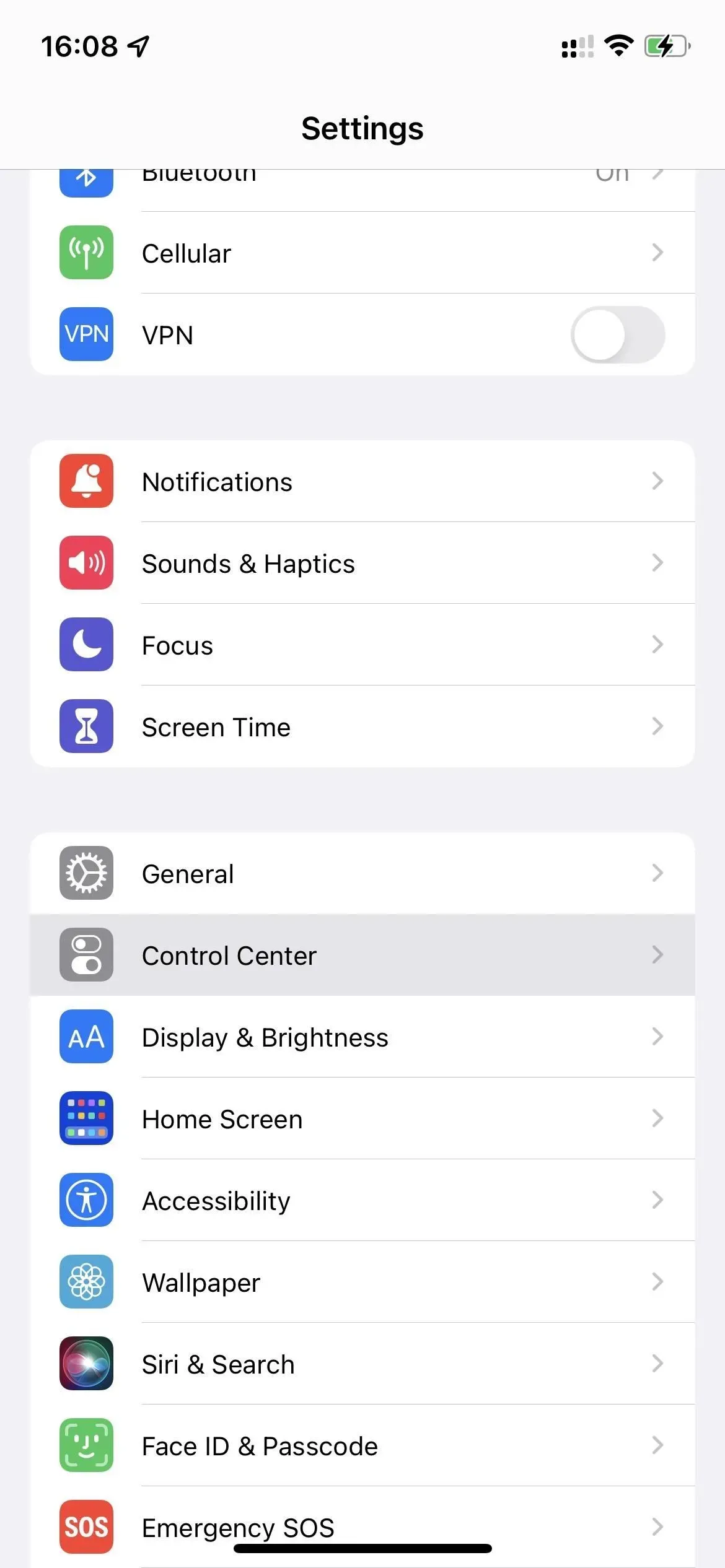
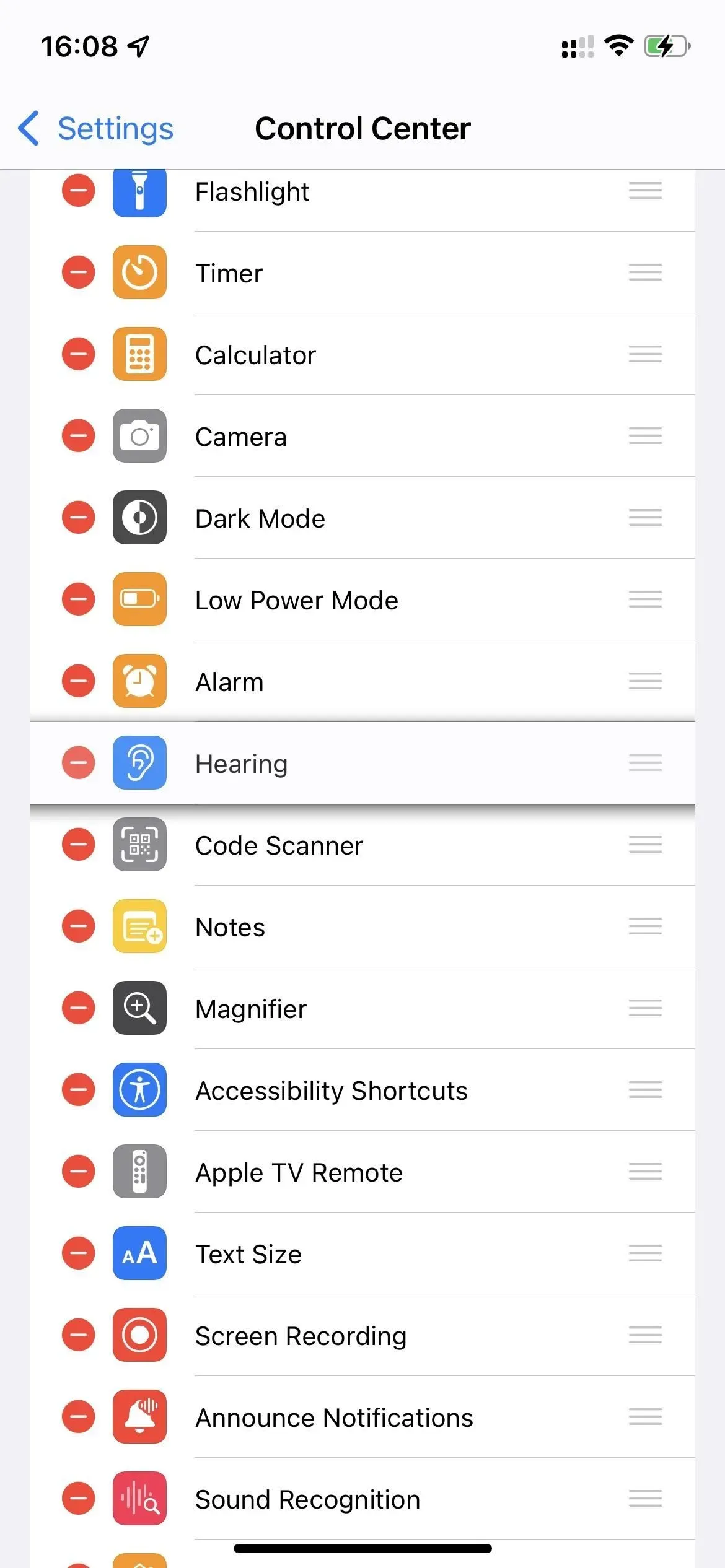
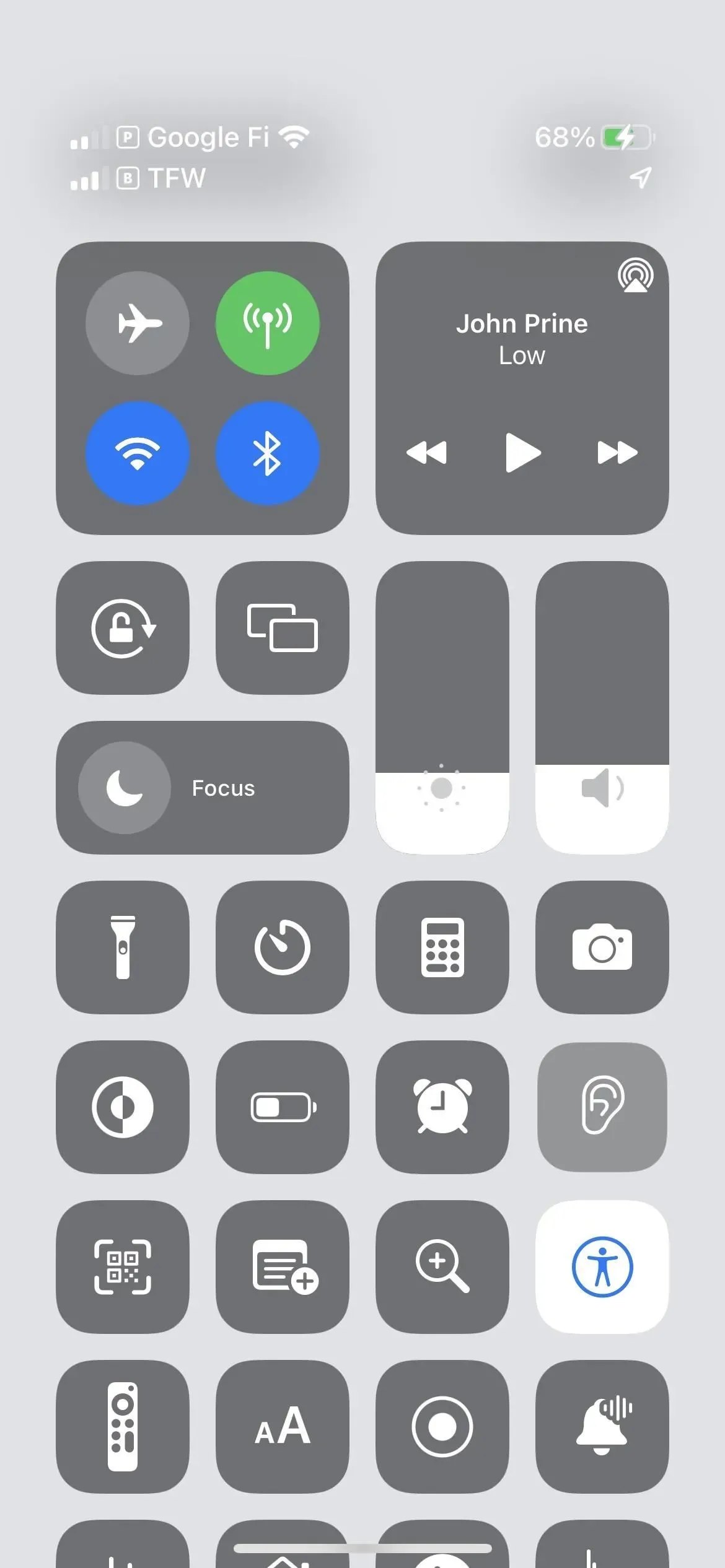
이 기능을 활성화하려면 목록에서 “배경음”을 클릭하거나 “배경음 끄기” 버튼을 클릭하십시오. 하단에.
배경음이 재생 중일 때 목록에서 “배경음”을 클릭하여 현재 소리를 사용 가능한 다른 5가지 옵션 중 하나로 변경할 수 있습니다. 아래에는 차단하려는 외부 소음에 따라 볼륨 수준이 달라지므로 많이 사용할 수 있는 볼륨 슬라이더가 있습니다. 이 기능을 비활성화하려면 하단의 “배경 소리 활성화” 버튼을 클릭하십시오.
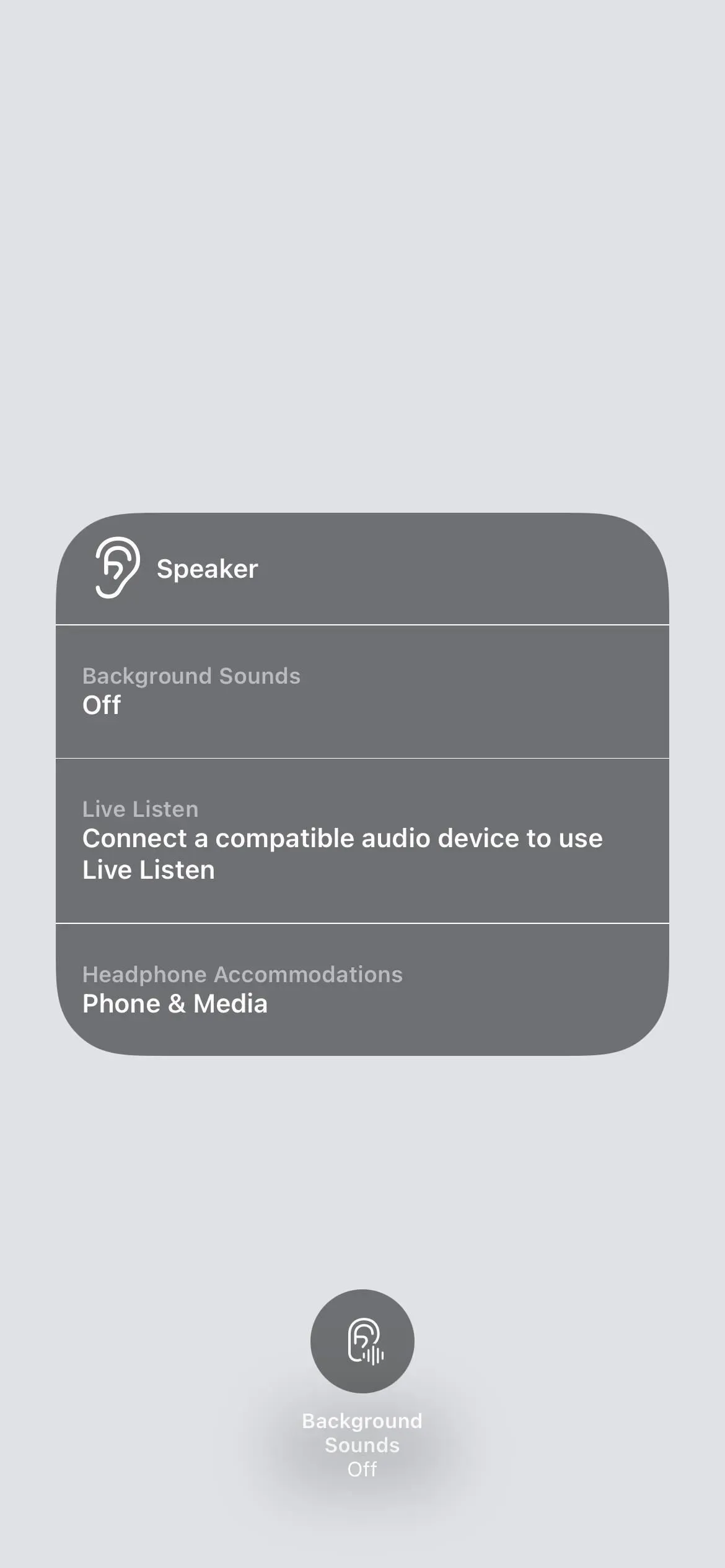
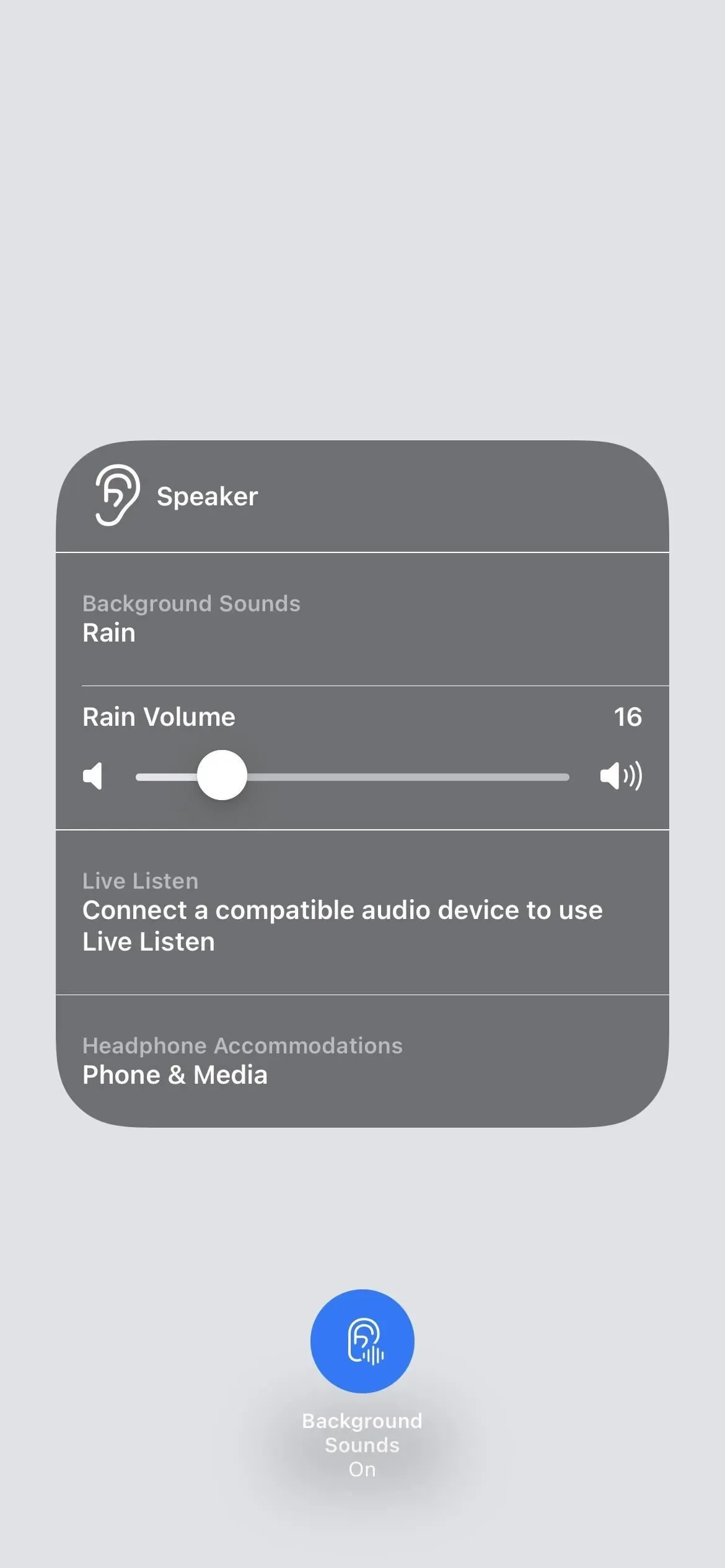
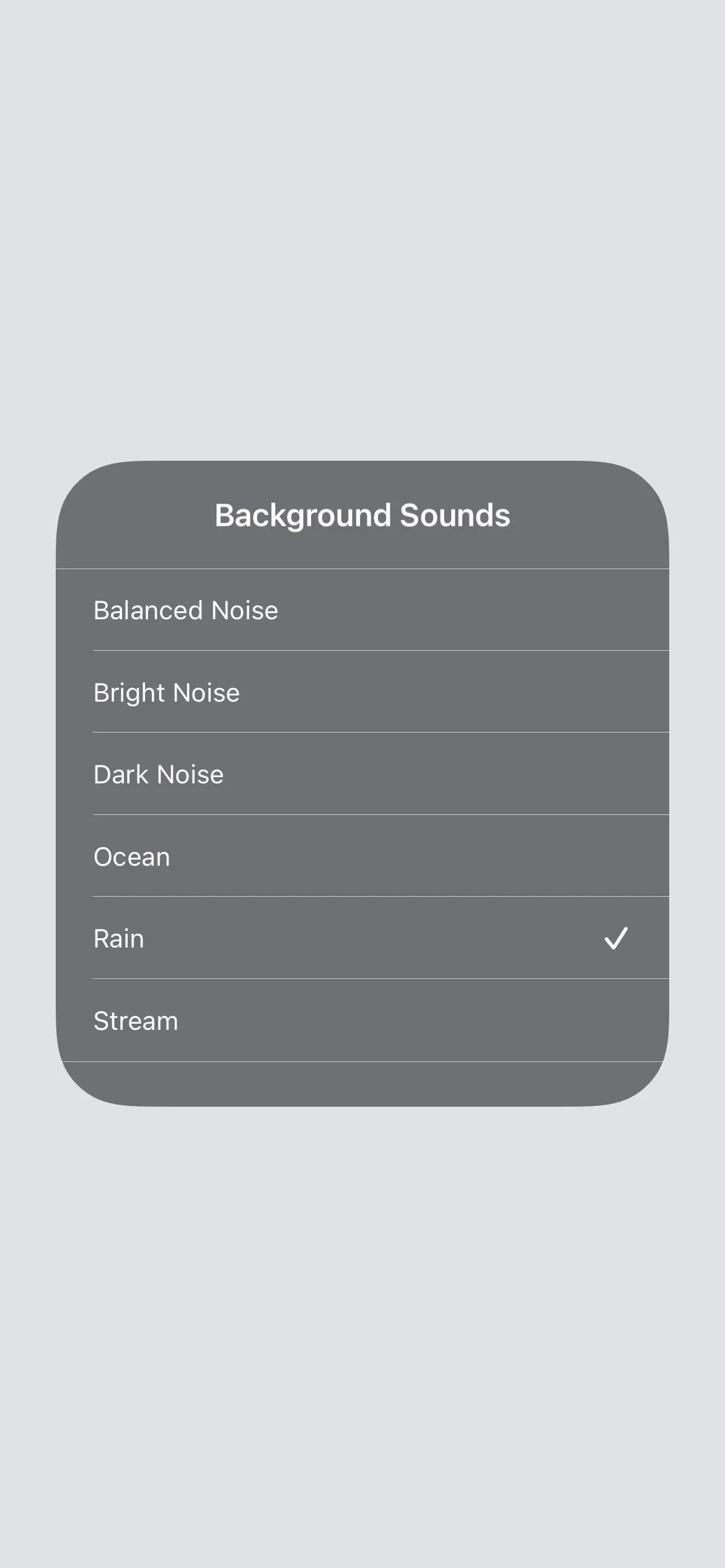
음악이나 다른 유형의 멀티미디어 오디오를 듣는 경우 볼륨 슬라이더는 미디어가 재생 중일 때만 배경 오디오 볼륨을 조정합니다. 미디어를 일시 중지하거나 중지하면 슬라이더가 일반 배경 오디오 볼륨을 조정합니다.
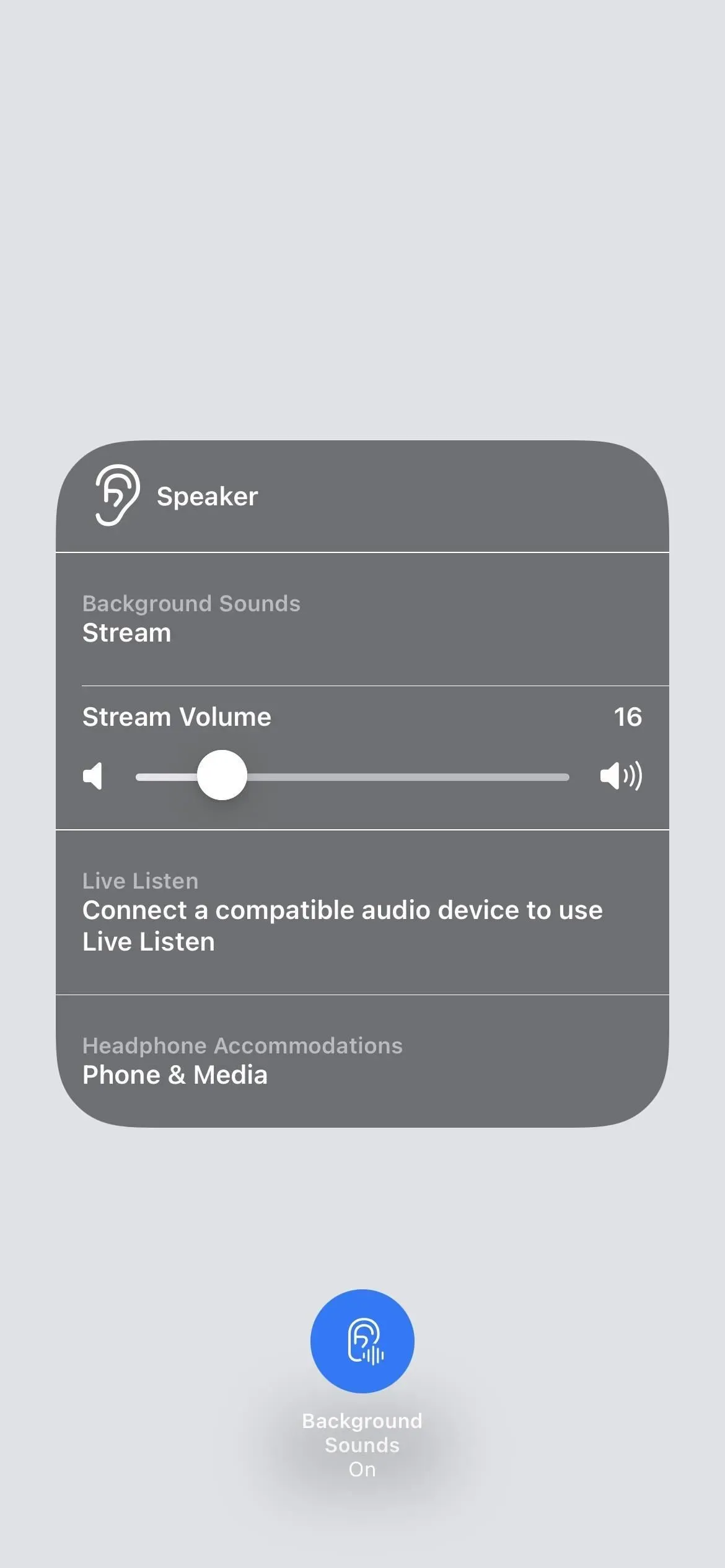
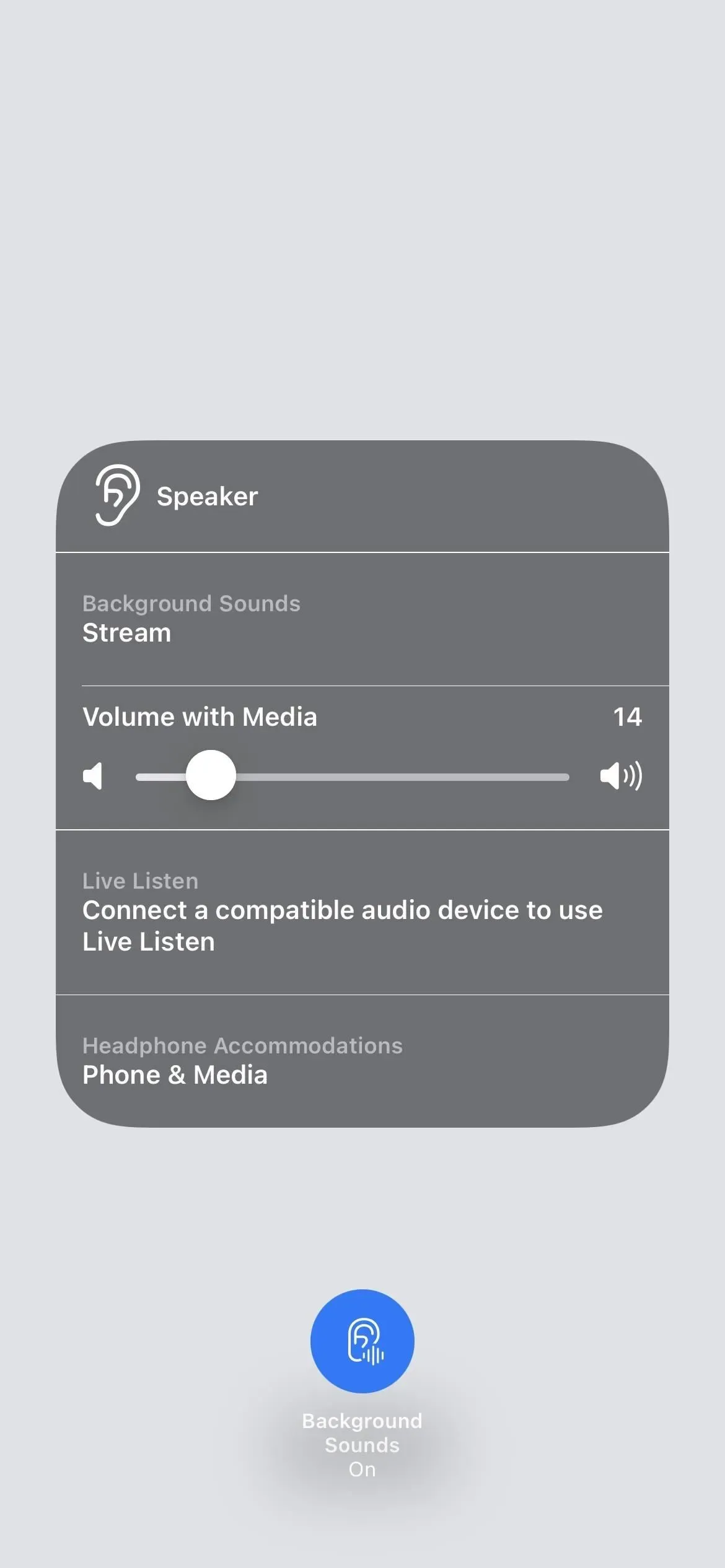
방법 3: 접근성 단축키 사용
제어 센터 방식이 아마 전체 제어 측면에서 가장 편리하겠지만 배경음만 켜고 끌 필요가 있다면 접근성 단축키가 더 빠를 수도 있습니다.
“설정”-> “접근성”-> “접근성 바로 가기”로 이동하여 “배경 소리”를 확인하십시오. 그런 다음 이 기능을 켜거나 끄려면 기기 모델에 따라 측면 버튼 또는 홈 버튼을 세 번 클릭합니다.
저처럼 접근성 바로가기 하위 메뉴에 다른 도구가 체크되어 있다면, 세 번 클릭하면 나타나는 메뉴에서 배경음을 선택해야 합니다. 내게 필요한 옵션 빠른 액세스 하위 메뉴에서 세 줄 아이콘을 사용하여 팝업 메뉴에 표시할 순서대로 도구를 끌어다 놓을 수 있습니다.
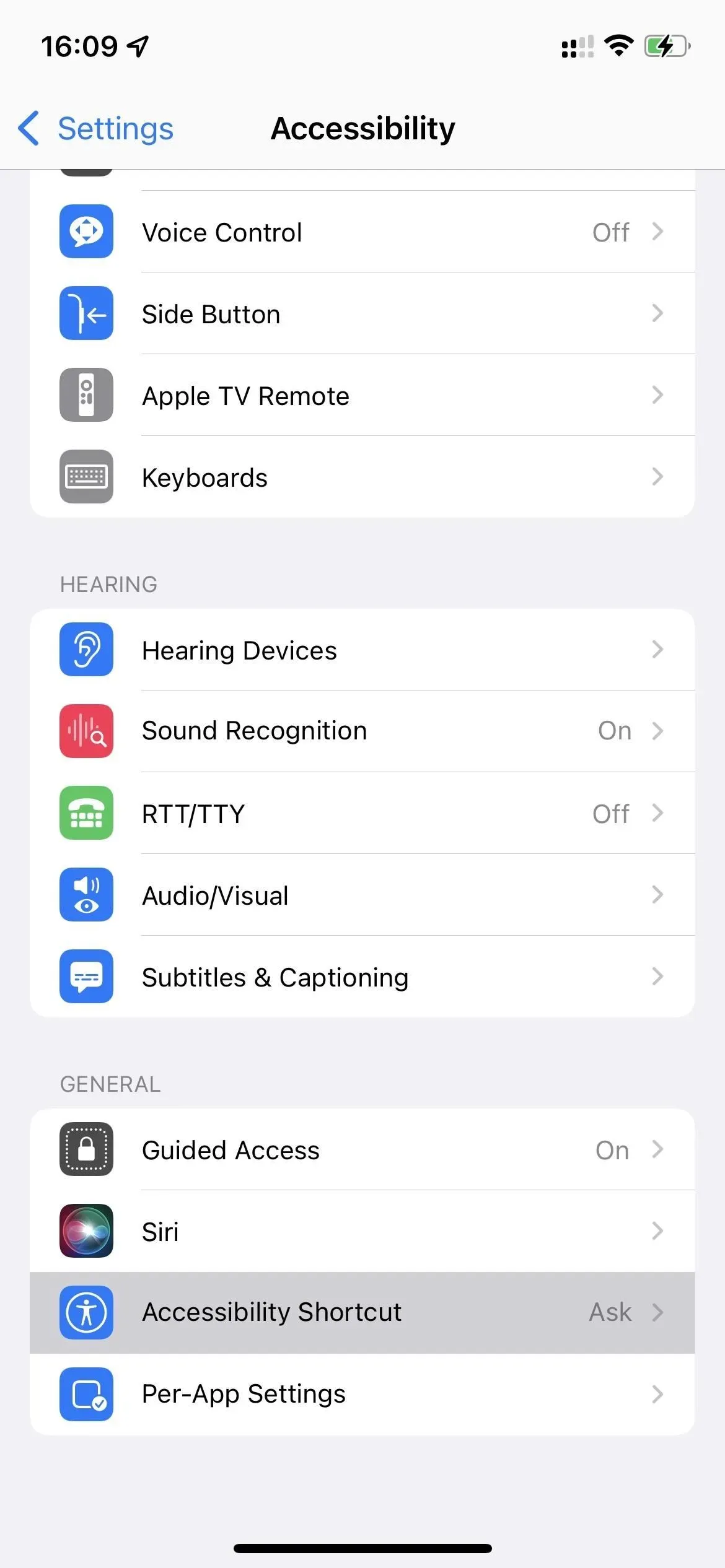
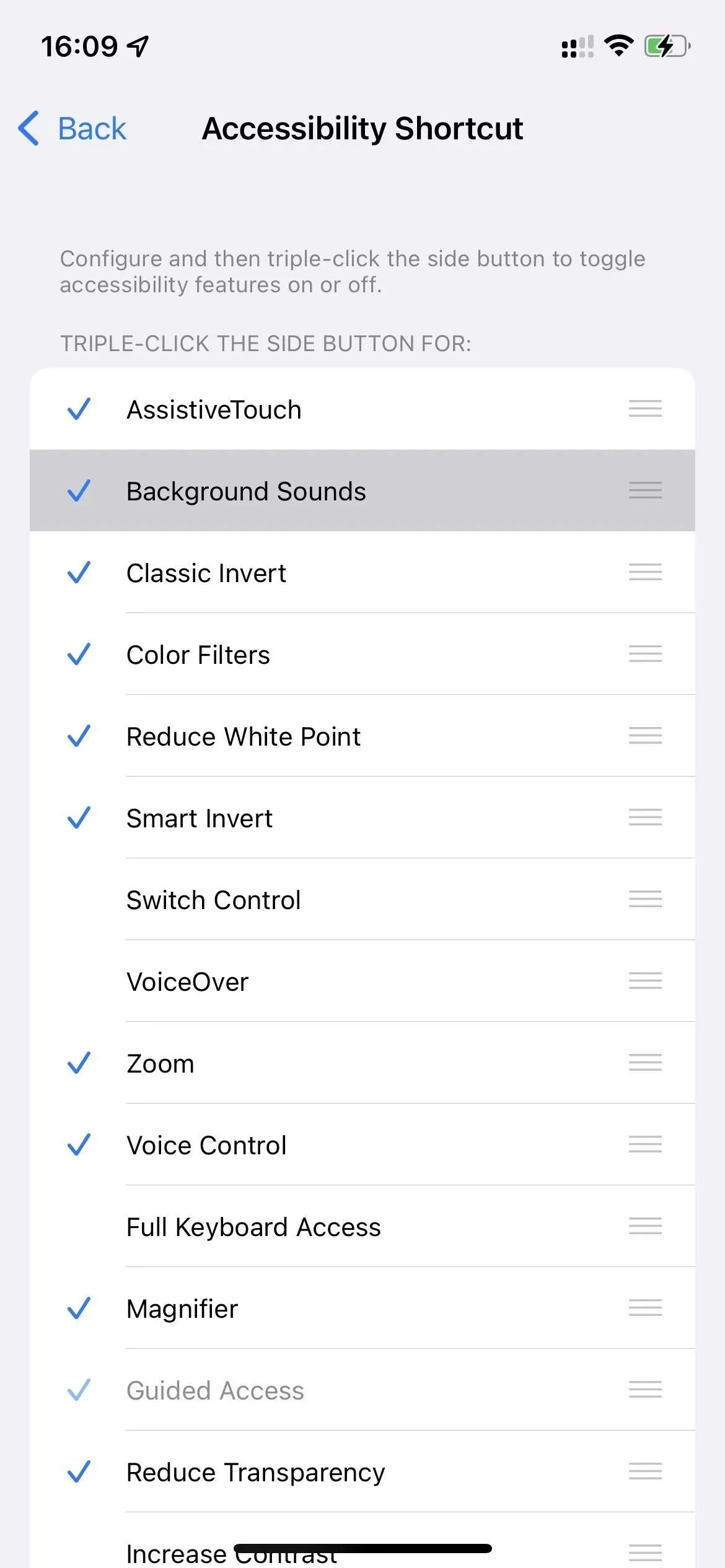
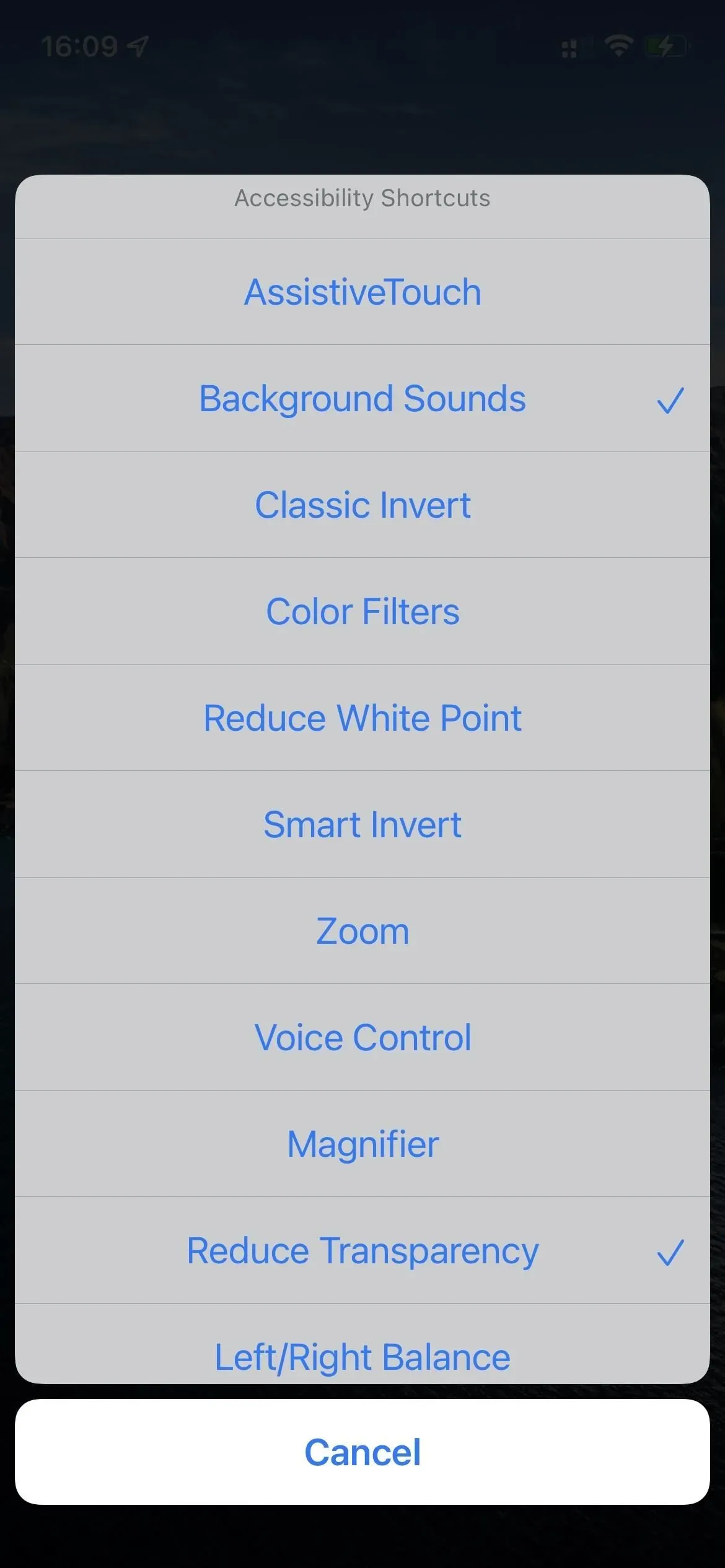
방법 4: Siri 사용
현재 Siri에게 “배경 소리 재생”을 요청할 수 없습니다. Apple은 접근성 단축키를 설정한 후 “접근성 기능을 켜도록 Siri에게 요청”할 수 있다고 말하지만 이 특정 단축키로는 그렇게 할 수 없습니다. 어쨌든 아직은 아닙니다. 시도하면 Apple Music 또는 음악 라이브러리에서 임의의 노래 재생을 시작할 가능성이 큽니다.
방법 5: 배압 사용
iPhone에서 배경 소리를 활성화해야 하는 또 다른 옵션은 Back Tap입니다. 설정 -> 접근성 -> 터치 -> 뒤로 누르기로 이동한 다음 두 번 탭 또는 세 번 탭을 선택합니다. “배경 소리”를 찾아 선택하고 iPhone 뒷면을 두세 번 탭할 때마다 “뒤로”를 탭하면 배경 소리가 전환됩니다.
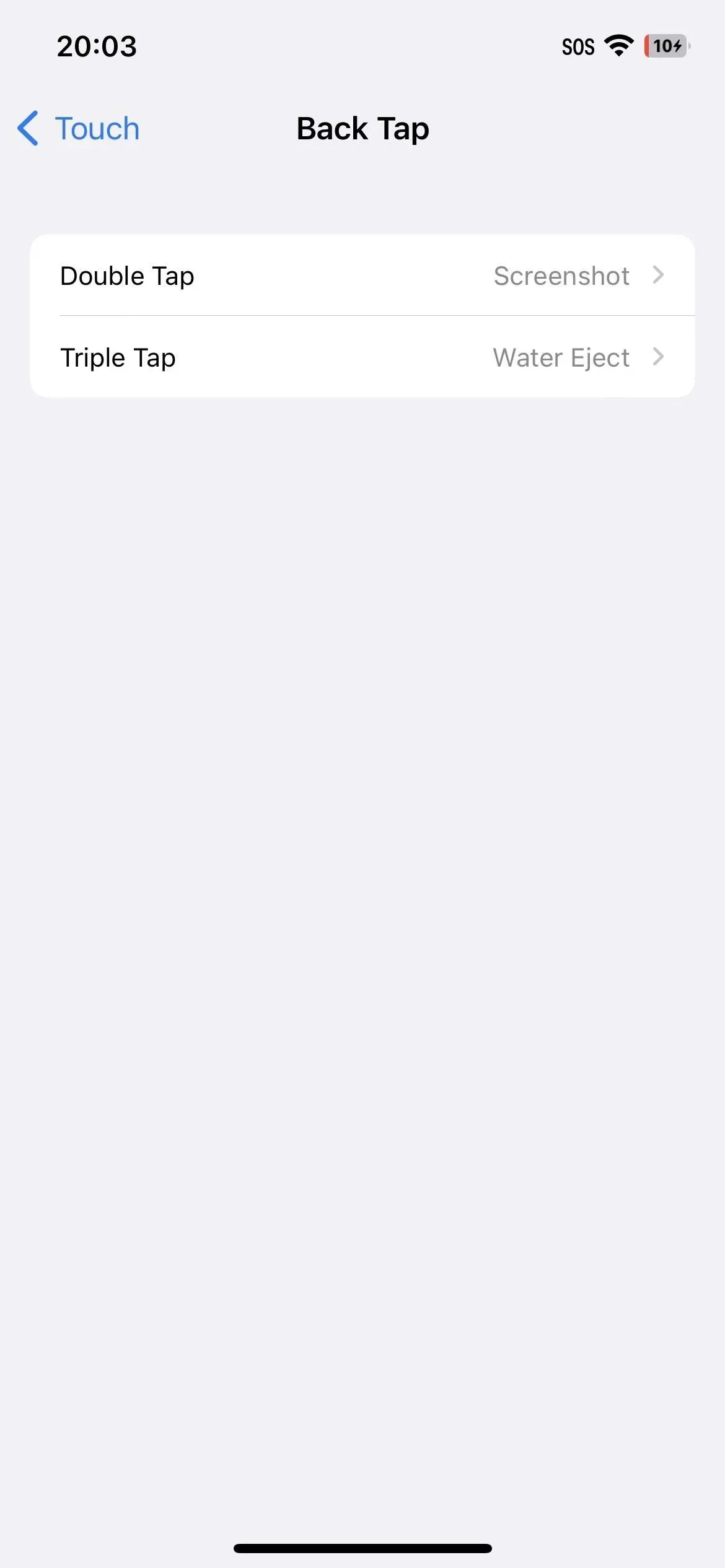
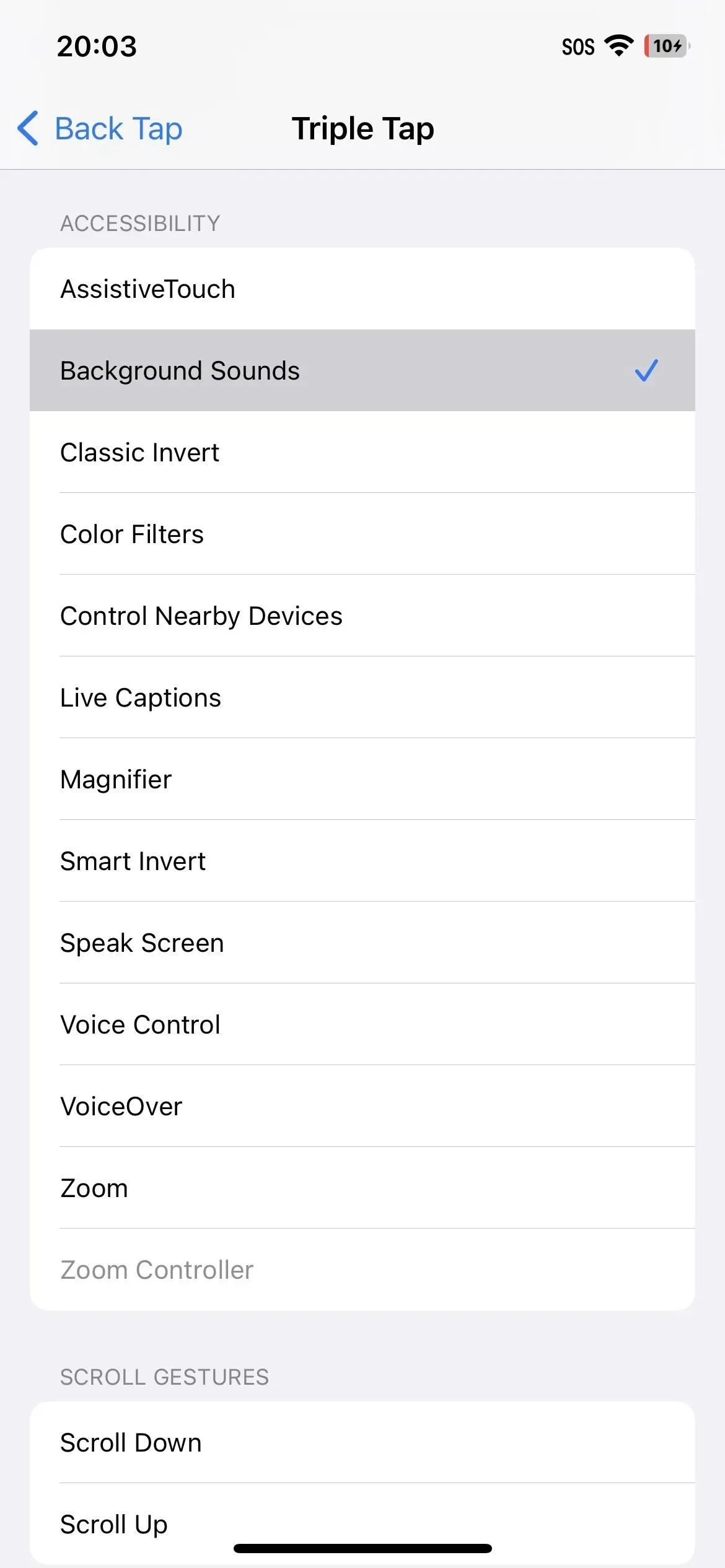
방법 6: 바로 가기에서
iPhone의 바로 가기 앱에는 배경 소리를 켜거나 끄고, 음량 수준을 설정하고, 소리를 변경할 수 있는 배경 소리에 사용할 수 있는 세 가지 작업이 있습니다. 이를 통해 잠을 자려고 할 때 백색 소음을 50% 볼륨으로 사용하거나 긴장을 풀고 싶을 때 30% 볼륨으로 빗방울을 사용하려는 경우와 같이 다양한 시나리오에 대해 홈 화면을 북마크할 수 있습니다. 특정 앱을 열거나 이전에 설정한 특정 시간과 같이 다양한 트리거로 배경 소리를 설정하도록 자동화를 설정할 수도 있습니다.
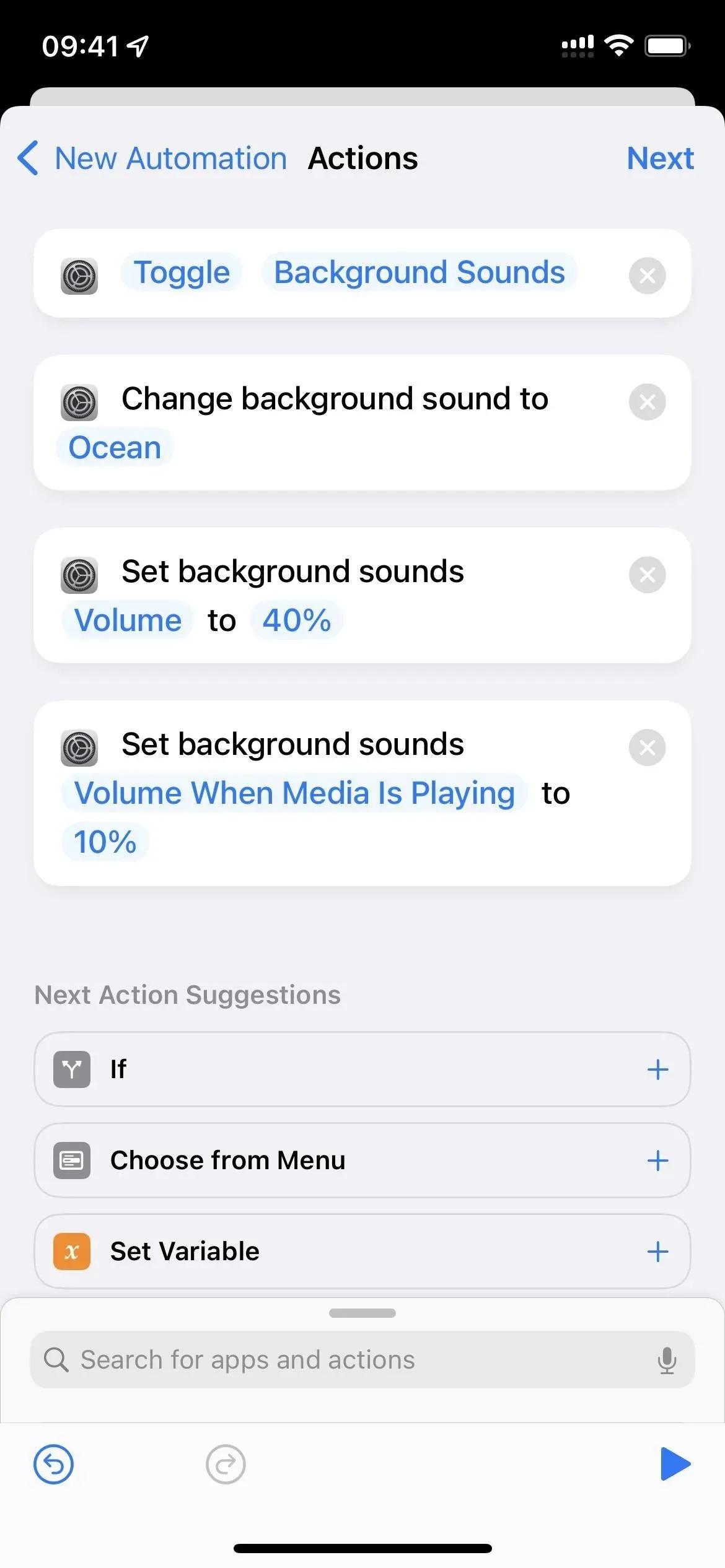
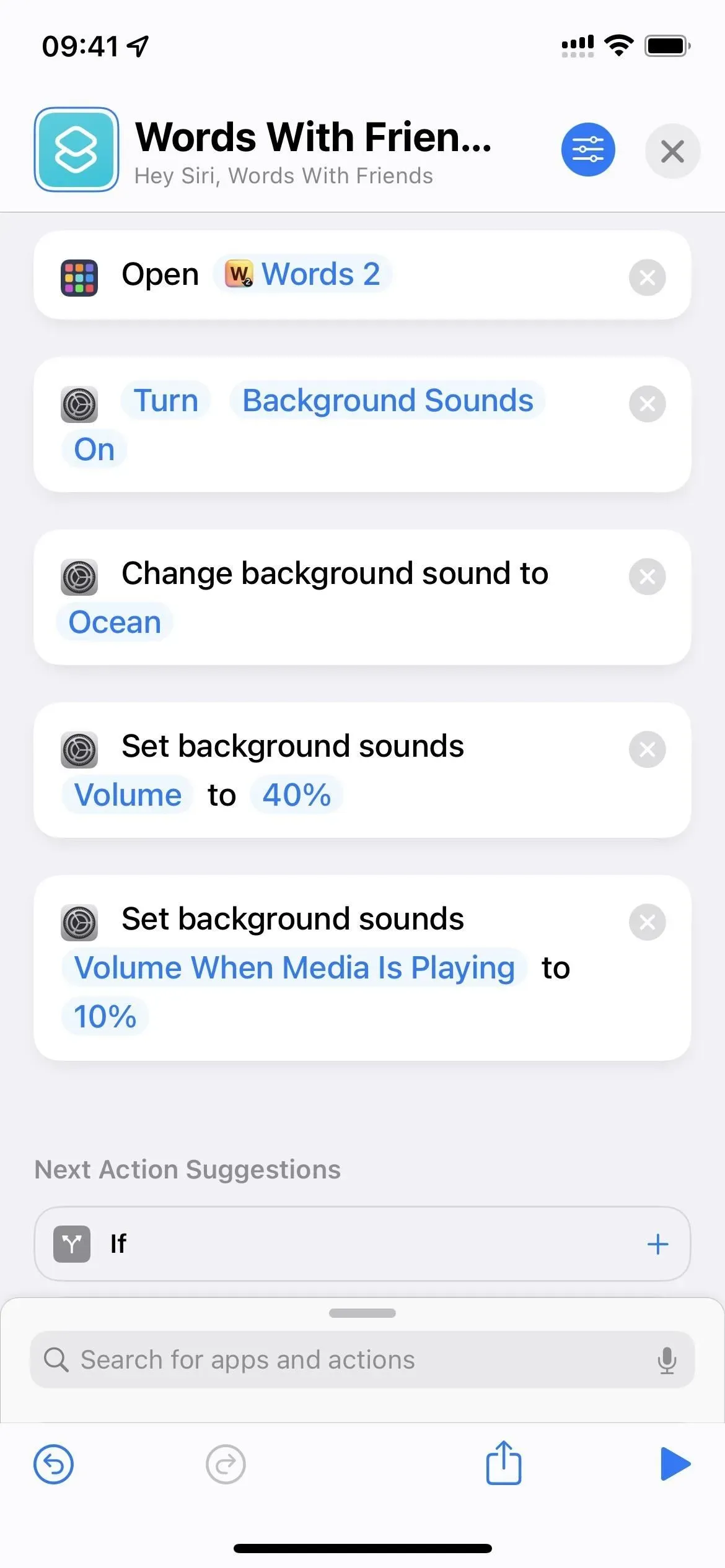



답글 남기기